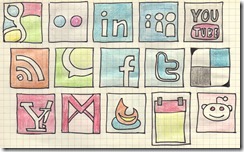自炊 [PC関連]
新しい本棚を購入して少しキャパシティも広がったが、それでも全てを置いておくのもスペースの無駄だし、何より今となってはもう読まないものも多くある。
特に高校から大学時代に掛けて読みあさっていたYoung Guitarに至っては、当時古本屋を巡ってまで相当数揃えた過去もあり、何となく捨てられないままとなっていた。
そこで引越を期に実施してみたのが、全部スキャニングしてデジタルデータ化するという、通称自炊。
以下備忘録的な意味も含めて試行錯誤の結果を示そうと思う。
今回実は雑誌のスキャニングの他に大量にあった名刺も全部PDF化してみたのだが、結論から言うとこれ、凄い便利。
OCRも進歩しているのでほぼ間違いなく検索できるし、何よりiPadやスマートフォンで常に持ち歩けるのがいい。
名刺の場合はその利便性を高めるためにスキャニングの際の設定に少しコツがいるのだが、それは後ほど。
まずスキャニングのためには愛着のある雑誌を泣く泣く裁断しなければならないのだが、こちらについては業者に頼んだ方がキレイかつ確実かもしれない。
実は今回はスキャニングまでとある業者にお願いしたのだが、その会社の業務用機器ではカラー刷りの雑誌は多重原稿送りが多発してしまい、結果として裁断のみお願いして引き取り、後は自宅のScansnap 1500Sで手作業で自炊することとなった。
ちなみに、業者でデジタル化までお願いすると大体一冊100円前後、裁断のみだと今回は一冊35円という見積もりだった。
今回使ったドキュメントスキャナーは、定番中の定番のこちら。
スキャニングにはいくつか設定項目があるが、試行錯誤の結果カラー刷りの雑誌については以下の設定で取り込むことにした。
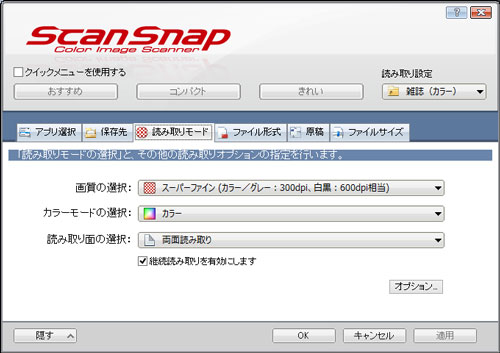
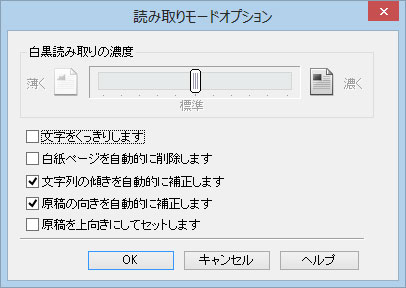
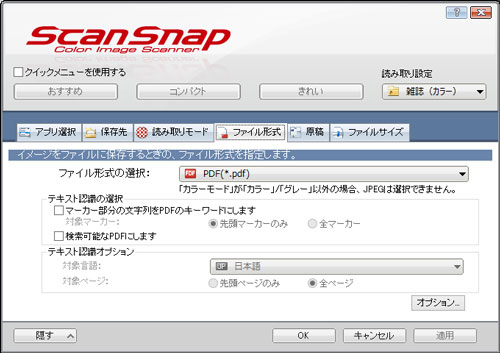
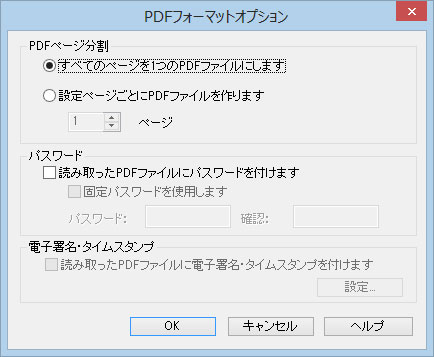
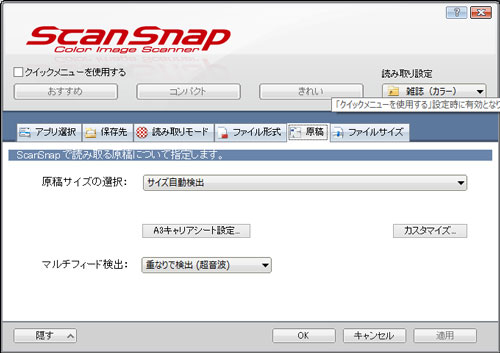
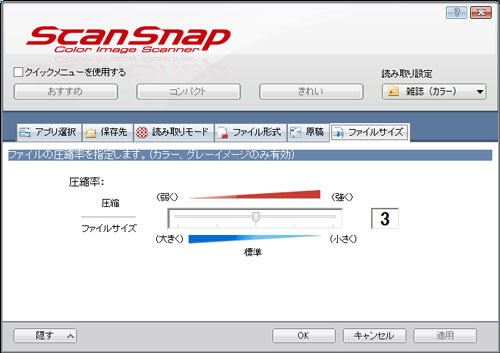
ポイントは、画質はまず「スーパーファイン」がベストだということ。
詳細設定項目では、「文字をくっきりします」を選ばない方がなぜか文字が読みやすい(笑)
もう一つ、「白紙ページを自動的に削除します」も選ばない方がページ数などが変わらず取り回ししやすいと思う。
ちなみに、この設定は名刺読み取りだと絶対にチェックしない方が便利。
ファイル形式はJPGとPDFを選べるが、OCRもかけられるしファイルの取り回しもしやすいPDFがいい。
そしてPDFフォーマットオプションでは、名刺の場合は「2ページ毎にPDFファイルを作ります」という設定を行うことで、上記白紙ページを自動的に削除しない設定と併せて、裏が白紙だろうが英語表記だろうが、両面で1ファイルのPDFが生成され、極めて管理しやすくなる。
この設定でガンガン雑誌を取り込んでいく。
全くもたつくことなく、次々と誌面がスキャニングされていくのは見ていて爽快感がある(笑)
で、取り込まれた誌面はこんな感じ。
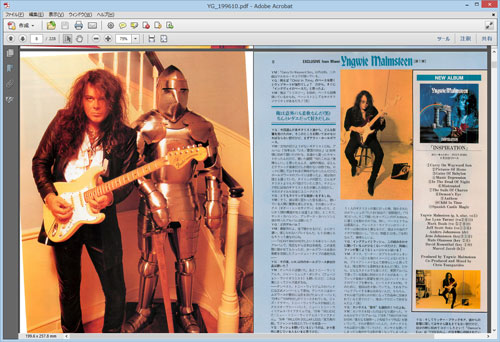
イングウェイ。。。懐かしすぎる。。。
BURRN!といい、Young Guitarといい、当時のバックナンバーを今になって冷静に見ると、内容も写真もだいぶおかしいことになってる(笑)
OCRを掛けるときは、Scansnapでは実施せず、スキャニングが終わってからAdobe Acrobatで実施した方が効率的。
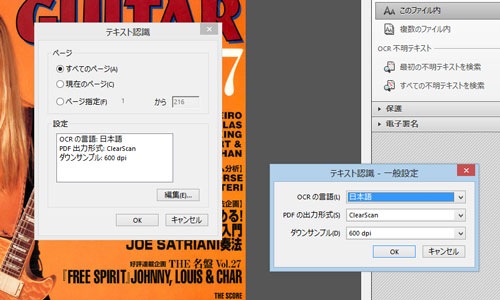
AcrobatでOCRを実施する際は、出力形式はClearScanでダウンサンプルは600dpiがベストな選択だと思う。
これで空いた時間にPC作業しながら引き続きスキャニングしてます。
段ボール3箱分を完了するまでには時間は掛かるが、スキャニングして捨てるたびに部屋がスッキリしていくので、ちょっと快感(笑)
ネットワーク構築の続き~Xperia Z編・・・初めてのAndroid [PC関連]
まあ、止めてないのは僕自身なんだけど(笑)
これまで携帯電話にはあまり執着がなく、日本に帰ってきてからというものずっとガラケーで過ごしていた。
iPadを購入してからは、iPad&WiMAXルーターの組み合わせが最強過ぎて、なおさら携帯電話への興味が薄れていた。
そんな中で、言わば突然Xperia Zを発売日買いしたのには、大きく分けて3つの理由があった。
1.WiMAXルーターの電波感度の悪い建物の中や地下鉄でネットを使いたいという実用的ニーズ
2.Androidという新しいOSに触れてみたいという好奇心
3.SONY好きとして、SONY最高峰のガジェットのみに許された"Z"モデルへの憧れ
昨年末にXperia AXが発売されたときには思わず上記1.と2.の理由から衝動買いしかけたが、ネットで噂になっていたコードネームYugaことXperia Zまで何とか我慢してきた。
そして、発売日の当日朝10時に近所のDocomoショップで入手しました、Xperia Z!

しかし、今回初めてスマートフォンを購入したが、手続きに掛かる時間の長さにちょっと辟易とした。
しかも手続き時間の殆どが、ガラケーとスマホのDocomoのサービスや料金プランの違いだったり、なんだかよく分からない新サービスの説明だったりと、その日の夕方には忘れてしまうようなものばかり。
もうちょっとシンプルにしないと一般顧客は着いてこれませんぜ・・・と思いながら、ふと自分の業界の商品・サービスも同じような迷路にハマっているのではと人知れず反省。
さて、肝心のブツはというと、これは中々完成度の高いガジェットじゃあないですか。
デザインやスペックの詳細は山ほどあるレビューサイトに任せるが、ブラビアエンジンを搭載した液晶はさすがにかなり綺麗。
でも、感動という意味ではAppleのRetinaディスプレイを見たときの方が上かな。ソニー信者だけど。
5インチというボディーは中々の大きさなので、片手で操作していると落としそうで怖い。
ポケットにもギリギリはいるかどうかと言うサイズなのだが、iPadよりも気軽に持ち歩けるのはやっぱり便利(電話だから持ち歩けないと困るけど)。
購入してから丸二日いじり倒してみると、最初はサッパリだったAndoroidの操作にもすっかり慣れてきた。
慣れてみると、iOS・・・というかiPad with WiMAXルーターとのPros/Consは以下の通り。
Xperia Zの方が優れている点
・携帯性
・どこでも繋がり、LTEも十分高速
・カメラが気軽に使える(iPadよりも小さいので)
・SONYブランドのハード&ソフトとの連携が完璧
・ATOKが文字入力ソフトとして使える
iPad with WiMAXルーターの方が優れている点
・全メールアカウント同時送受信が可能(AndroidのEメールアプリでは不可?)
・日経新聞が紙面レイアウトのままで読みやすい
・Goodreaderなどのビューワーアプリが秀逸
・バッテリーがかなり長持ち
・AirPrintで簡単印刷
こんなところかな。
一方で、年明けから構築した家庭内ネットワーク環境とはXperia ZでもiPadでも連携十分で、nasneを通じてテレビはライブ試聴・予約録画とも簡単にできるし、外出先からNASに保存した全ファイルに自由にアクセスでき、本当にデバイスに依存しないユビキタス(死語?)環境が簡単に構築できるのには驚き。
数週間前はXperiaを買うか、PCを買い換えるか迷っていたが、写真の真ん中のSZも爆音だったCPUファンを交換すると全くストレス無く使える状態に復活したので、しばらくはこのガジェット群でデジタルライフを満喫しようと思う。
ネットワーク構築の続き~nasne編 [PC関連]
特に今回は収納周りで色々と工夫を行い、よくテレビでやっているカラーボックスを組み合わせた収納を作り上げるべく3段のカラーボックスを延べ12個を組み立ててみたが、これが想像以上に便利。
言ってみればただの箱なので、部屋の景観も乱すことがないし。
そんな中、前回書いたネットワーク周りも更に強化。
思い立ったが吉日と、環境構築をしてみたらどこまで便利になるのかをコストを抑えつつ追求してみた。
RAID構築したNASを導入し、ファイル管理を一気にパワーアップさせた後に考えたのは、テレビ機能の強化。
・・・というものの、そもそもテレビは殆ど見ないので、前から気になっていたSONYのとある製品を試してみたかったというのが本音だったりする。
それは、nasne(ナスネ)。
この製品、正直かなりマニア向けだと思う。
機能としては単にチューナーが付いたハードディスクレコーダー兼NASなのだが、分かりづらいのは、この製品にはリモコンもボタンも付いておらず、単体では出力指示が出来ない。
そのため、ホームネットワークに接続した上で、VAIOやXperia Tabletといった機器からアクセスしなければ何も出来ず、かつ対応機器はソニー縛りが厳しい。
さらにVAIOはWindows7がプリインストールされた以降のモデルのみという縛りがあるため、今家にある3代のVAIOは全て対象外モデルで、アクセスするためのソフトウェアであるVAIO TV with nasne
(本来はPS3用の周辺機器で、それなら楽に繋がるそうだけど、PS3持ってないし・・・じゃあ買うな?笑)
それでもネットで調べてみるとiPadでライブチューナー機能を使ってテレビ視聴が出来るような報告もあったため、思い切って導入してみた。
ホームネットワークからの認識は何の問題なく出来たが、iPadから録画予約はできてもテレビストリーミングが出来ず設定に苦慮したが、最終的にはTwonky Beamというアプリからテレビを見ることが可能になった。
現時点でiPadから地デジやCSを視聴する方法はかなり限られているが、実現してみると家中どこでもテレビが見れるというのは、中々快適。
ちなみに、PCから見るためにはDLNAとDTCP-IPに対応した再生ソフトが必要でWindows Media Playerでは視聴が出来ないため、まずはiPadと来月購入予定のXperia Zで試してみようかと。
続いて、そもそも見たい番組がないという課題を解決するために(完全に課題解決プロセスが逆転しているが・・・)、スカパーのお試し16日間に申し込んでみた。
親子共々ドキュメンタリー系の番組は好きなので、これでナショナルジオグラフィックとAnimal Planetが見れるようになり、休日の夕方が充実した感じ。
使いこなせば使い方色々な一方で、素人お断り的な癖のある商品を出すソニーの、こんな一面も好きだわ。
一富士 二鷹 三NASび [PC関連]
荷造りから搬送そして何気に一番やっかいな開封を経て、何とか機能的な生活空間の構築がほぼ出来つつあるかな、という感じ。
まだ引っ越しと併せて依頼したリビングエアコンの分解洗浄が終わっていないため、今週いっぱいは電気ヒーターのみで凌がなければならないという寒々しい生活ではあるけど。
人生を変えるには場所・人・時間配分を変えるしかない、とよく大前研一のBOTでもツイートされているけど、通勤時間を時間配分と位置づけると、引っ越しはまさにその3つを体現するまさに変化の機会と言える。
そんな変化の機会で真っ先に取り組んだのが、家庭内ネットワークの再構築。
フランスへの赴任期間中は電圧の関係で使えるPC機器が極めて限られていたたため、基本的にノートPCの個別運用で家族の写真や音楽ファイルに各種ドキュメントをバラバラに管理していた。
しかも日本に帰ってきてからは基本的にネットワークはWiMAXで済ませていて、最近はもっぱらiPad + WiMAXをメインに使っていた。
そうなるといつも気になっていたのが、いつかPCのうち1台が壊れた場合にそのデータをどうしよう?という点で、たまに思い出したように外付けHDDでバックアップを取っていたのだが、そもそもバックアップ作業というのが正直嫌いなのだ。
自動で定期的にバックアップを取るとエラー無く終了しているかどうか気になるし、一度エラーになると設定を見直したりと、バックアップで得られるはずの安心感以上にストレスフルに感じてしまうからだ。
前置きが長くなったが、光ファイバーが既に配線されているネット環境に恵まれたマンションというインフラの強みを生かして、今回奮発して導入したのがこれ、BuffaloのNAS。

BUFFALO 72MB/s RAID対応 高速ネットワーク対応HDD (NAS) 2.0TB LS-WV2.0TL/R1
- 出版社/メーカー: バッファロー
- メディア: Personal Computers
同じくBuffaloの無線LANルーターと併せて、玄関の靴箱の上にある配電盤の下をネットワーク基地とした。
NASを導入して実施した作業は以下の通り。
・デフォルトのRAID0(ストライピング)からRAID1(ミラーリング)へ変更し、データが無くなる心配を無くす
・各PCにNASの共有フォルダをネットワークドライブとしてマウント
・全てのデータ・写真・音楽ファイルをNASへ集約し、iTunes等のソフトで各PCからシングルデータベースとしてアクセスできるように
・NASへ外出先からアクセス出来るように設定(WiMAX接続を前提)
・iPadからもNASのファイルに外部アクセス出来るように設定し、逆にiPadで撮影した写真はNAS側へ自動アップロードされるように設定
あまりネットワークの知識が無いためTry&Errorを繰り返しながらの作業となったが、何とかネットワークを構築できた今となっては、快適この上ない状態に。
結構悩んだところとしてはRAID1の構築と、ネットワークドライブのドライブレターの割り当て。
ネットワークドライブってドライブ単位でマウントするんじゃなくて、共有フォルダをドライブとしてマウントするのを知らなかったため、時間がかかってしまった。
これで自分の部屋にあるVAIO Type SZ&TZからも・・・
子供部屋にあるVAIO Type Fからも・・・
(ちなみにこのType F、液晶のバックライトが壊れてしまったため、外付けモニタを付けて議事デスクトップとして運用している2004年購入の古いXP機だが、ネットワーク設定を工夫すればまだまだ現役で使えることが判明)
全ての写真と音楽ファイルは家族で一つのデータベースにアクセスしているため、今後はファイルのバージョンズレに悩まされることもないし、マスターファイルを更新すれば即座に全てのPCで最新のファイルを参照できる。
ネットワークドライブの基本の基だけれども、家庭内のネットワークで構築していろいろなファイルの共有をさまざまなデバイスで可能にするとここまで快適になるとは、予想以上だったなあ。
ちなみに、VAIO Type SZは元々VISTAだったのをWindows7-->8に、TZは元々VISTAだったのをWindows7にアップデートしているので、XPのままのType FとiPadを合わせると、合計4つのOSが連携し合っている環境になる。
そんな複雑な設定を素人レベルでも構築できる程製品を洗練してきたBuffaloという企業も素晴らしい。
引っ越しに併せて数百冊の本と雑誌を現在PDF化しているので、それもNASに入れれば本棚丸ごとをどのPCでもiPadでもどこでも持ち出せる環境が整う。
今年はいよいよXperiaデビューをしようと思っているので、それも今から楽しみでたまらない。
いやあ、繋がるって、素晴らしい。
Intel X25-M [PC関連]
靴と違って今度は自分でやる訳なんだけど。
何をするかというと、2年ほど前からずっとやりたかったのだが、ソニースタイル(現ソニーストア)の3年ワイド保証の範囲内だったことと日本にいなかったことにより実現できなかったSSD化。
選んだのは、性能に定評のあるIntel X25-M 120GB。
ドライバーを用意して、いざ開始。
ちなみに右側にあるType-TZは購入時からSSD+HDDの構成でオーナーメイドしているので、これで晴れて2台ともSSD化されることとなる。
SZはHDDまでたどり着くためにはキーボードごと外さなければならいのがちょっとめんどくさいのだが、先人の知恵をお借りして難なくHDDまでたどり着けた。
後はHDDとSSDを入れ替えて逆の手順で元に戻して、リカバリ→Windows Upgrade (Vista) およびVAIO Updateの適用→Windows7のアップグレードインストール→Windows Upgrade (7)および必要なソフトのインストール、といった流れを数時間かけてこなし、データをリストアすれば完了。
感想はというと・・・ハッキリ言って全くの別PCとしか思えない速さ。
交換前のHDDも7200回転の高速タイプだったのが、起動、アプリの立ち上げ、終了、何をとってもバカっ速いとしか言いようがない。
購入初期状態のHDD+Windows VistaからSSD+Windows7となると、もう決して元には戻れない絶対的な快適さの差が感じられる。
速いだけではなくSSD化したことにより、使用中や持ち運び中にPCにかかる衝撃を気にしなくてもよくなったことによる精神的な効果も大きい。
あまりに快適だったので、結局Type-TZもリカバリした後にWindows 7をアップグレード導入し、結果手持ち2台のVAIO共にSSD+Windows7の組み合わせとなった。
正直ここ数日、Intel出荷の遅れから急激に値下がりしているSandy Bridge搭載ノート(特にVAIO Cシリーズ)にかなり食指が動いていたのだが、冷静にパワーアップしたType-SZの使用感を確かめると、これ以上に性能は今のところ必要がない。
新しくなったType-SZをフルHDのSX2262Wで使っていると、会社のDellのデスクトップの何倍も資料作成業務が効率化されて、結果持ち帰り仕事が増えてしまっているのが当面の課題。
それを解決するための、GTD導入編へ・・・つづく。
Web Services [PC関連]
今回の震災で改めてその便利さ(とその裏返しにある多少の危うさ)を感じたのは、TwitterやBlogといったいわゆるSNSやWebサービスの数々。
震災直後は携帯はもちろん固定電話も繋がりにくかったが、TwitterやSkypeは全然大丈夫で、妻や友人と連絡を取るのに活躍した。
輪番停電が始まってからは節電のために家にいるときはテレビは付けずに、寝室だけ明かりを付けてそこで震災関連の情報をUstreamで見ていた。
今はすでに各テレビ局がLive配信を終えてしまっているためあまり使っていないが、震災後10日ほどはNHKやTBSが地上波と同じ内容を同時配信しており、しかもUstreamで見ると画面横では同じく視聴している人たちがTwitterでつぶやくコメントが滝のように流れて一方通行になりがちなテレビ報道がそれだけで全く違うメディアのように感じた。
震災の規模が徐々に分かってきて今も続く原発問題が深刻化してきた頃からは、LinkedInやFacebook(ほとんど活用してないのだが)を通じて海外の同僚や友人達から毎日のようにメッセージが届いて本当に勇気づけられたし、そして今回の震災のニュースがアメリカやヨーロッパ各国でも以下に衝撃を持ってタイムリーに届けられているのかに驚かされた。
当事者ではない国々では日本以上にストレートかつテレビというメディアの特性からもよりセンセーショナルに伝えられているようで、「まだ東京で仕事してるのか?」なんてメッセージもいくつかもらった。
原発系のニュースでは意外に使えたのが2ちゃんねる。
どちらかというとTwitterはその手軽さ故に意図せずして煽り煽られるようなコメントが多かったように思うが、そこに行くと2ちゃんねるではふざけた書き込みの中にも原子力工学専攻の専門的知識を持った人がテレビのコメンテーター以上に分かる情報から推測する原発の現状なんてのを説明したりしていて、中途半端な報道番組の解説よりもより詳しく理解できた部分も多かった。
とはいえ、停電があるとはいえ(今のところ台東区は輪番停電の対象外地区)被災していない東京にいるからこそゆっくりニュースを見たりする余裕がある訳で、被災地の方々にとってはそれどころではない。
とはいえ16年前の阪神大震災当時は、テレビやラジオの一方通行なメディアしかなかったことを思えば、双方向のやりとりが避難生活をしながらでも可能だという点は精神衛生にとってもプラスになっているのではないだろうか。
ただし、双方向コミュニケーションが可能だということは直接被災していない地域や人たちの会話もそのまま聞こえるということなので、逆効果にならないような心ないコメントや買い占めなどの行動にはこれまで以上に一人一人が意識しないと。
様々な国の友人が驚きと感動を持ってメッセージを送ってくれた、日本人の秩序ある行動をネット上でも発揮して、世界に向けて発信できればと願う。
EIZOの液晶モニタ [PC関連]
液晶モニタと言えばNANAOの上位売れ筋モデル、Flex Scan SX2262W-BKだ。

どうしてこの製品を選んだかという前になぜ外付けモニタが必要だったかというと、まずはビジネス目的。
個人的に仕事上最も使うアプリケーションはPowerPointなのだが、Office2007から導入されたリボンがとにかく縦のスペースを食うのに困っていた。
基本的にはリボンは非表示にして自分の使い勝手を元に配置したクイックアクセスツールバーを使っているのだが、それでも今流行りのワイド液晶では横のスペースはあまっているのに縦が詰まりすぎるといった現象が起きる。
そもそもMicrosoftがツールバーを左右に設置できる設定もしくはアドオンを出してくれれば解決するのだが、とにかく縦のスペースが限られるとそれに引きずられて全画面表示した場合のスライドイメージが小さくなるPowerPointでは、作業効率が落ちる。
そして単純に物理的な画面が大きくなり解像度も高くなると、Webページやメールソフトなどの表示量が増えて格段に見やすくなる。
そんな理由で外付けモニタが欲しくなり、折角外付けするのであれば少しでも表示がクリアなDVI接続ができるようにあらかじめヤフオクでドッキングステーションを購入しておいたのだ。
そしていざ22インチで1920x1200表示を体験してみると・・・半端無い快適さ。
これはちょっと外付けモニタ無しの生活にはもう戻れないかも。
このSX2262Wはグラフィック用途向けにAdobe RGBカバー率95%の広色域パネルが搭載されているのだが、そのままでは発色が良すぎてオフィスワークにはちょっと目が疲れすぎる。
それを解消するためにボタン一つでテキストモードやsRGBモードに設定変更できる点も大いに○。
そして何よりNANAOの液晶の真骨頂は、液晶輝度を極端に下げても全く色むらが出ない事にあると思う。
正直今使っている液晶輝度は5%なのだが、それでも非常にキレイな画面表示を維持できていて、かつ目も疲れない。
輝度を下げて使えるということは、液晶モニタの宿命である経年劣化によるパネル自体の輝度の低下にあわせて輝度を上げていけば、長期間にわたって最適な環境を維持できることを意味するので、これは重要な点だ。
やはり直接触れたり目にしたりするキーボード・マウス・液晶モニタといったものは多少値段が張っても使っていて快適なものを選びたい。
そんな大満足のSX2262Wだが、これを購入してしまったために、同じくパリにいる頃から購入計画を立てていたドキュメントスキャナの購入は少し先になりそう。
狙っているPFUのScanSnapのS1500の後継モデルが発売されて、かつバージョンアップされたAdobe® Acrobat® Xがバンドルされることになったら購入を検討・・・しようかな。
Windows7 Ultimate [PC関連]
なんだか公私共々やることがいっぱいで、24時間では時間が足りないって感じだ。
パリにいた頃は30分程度の通勤・帰宅途中でしかかり中の仕事の組み立てをじっくり考える習慣を付けていたのだが、それも日本では通勤時間が約1時間に増えたにもかかわらず満員電車の人混みがじっくり考えるという状況からはほど遠い。
なのでなんだか常に準備不足感を持ちながらミーティングやプレゼンを渡り歩くという感じなのだが、これはこれで常に機転を利かせなければならないので、新たに鍛えられる部分も多い。
新たにということでは最近新たに導入した物が。それは、Windows7。
先日業界仲間のK氏から聞かれたときは「7は使っているVAIO Type-SZの機能のいくつかが使えなくなるので導入はしない」と言ったにも関わらず、あっさり購入。
しかも、最上位エディションであるUltimate。

思い立った理由は、日本に帰ってきてから今まで以上にモバイルするようになり、Vistaの起動やシャットダウン時間が気になってきたから。
そこで、ドライバの導入が難しい新規インストールではなく、Vistaからのアップグレードインストールをしようと思い、事前にMicrosoftのフリーソフトであるWindows 7 Upgrade Advisorでチェックしてみたところ、互換性に問題があったのはBluetooth Stack for Windows by Toshibaだけだった。
これは先日からLogicoolのUSBワイヤレスマウスを使っているので、最悪Bluetoothが使えなくても実害はない。
で、思い立ったが買い時と、日曜日の夕方にアキバヨドバシまで行って即購入。
元のOSがVista BusinessだったのでアップグレードできるのはProfessionalかUltimateになるのだが、なんと実売価格差が1,000円しかなかったので、Ultimateを購入。
インストールには数時間かかったが、特に問題もなく無事終了。
初めてのWindows7だったが、OSバージョン番号で見るとVistaが6.0に対してWindows7が6.1というだけあって操作感は大きく変わらない。
ただ、起動時間やシャットダウン時間は大きく改善されており、Vistaのように起動した後に何時までもHDDにアクセスしっぱなしということもない。
タスクバーも少し厚みが増したのは気になったが、無茶苦茶使い勝手が良くなってるし、確かに言われるだけのことはあるほどの完成度だ。
もう少し価格が安ければType-TZにも導入するんだけど。
あと、最近導入してもう一つ気になっているのがフリーのバッテリ管理ソフト、BatteryBar。
Windows標準のタスクバーのバッテリ管理アイコンでは残り時間を見るためにわざわざクリックする必要があったが、これは残量と残り時間が常に目視できるため、モバイルしているときは実に便利。
VAIOの歴史でも個人的にはかなりのヒットモデルだと思っているType-SZだけに、これで後はSSD化できれば、あと5年は使えるな。
PC環境再構築 [PC関連]
引っ越しのバタバタから仕事では新年度のキックオフに初めての管理職業務、プライベートでは義理の母の入院に子供達の幼稚園選びと毎日家族全員が大忙しの日々だった。
Blogの更新も頭の片隅で気にはなっていたのだが、肝心のVAIOをType SZ、TZともに帰国早々修理に出してしまっていたのでそもそもネットへのアクセスが出来ない毎日だったのだ。
久しぶりの更新ということで書きたいネタは山ほどあるのだが、まずはこのBlogを書いているそもそものPC環境の話から。
そもそも帰国早々にやったことと言えば、まずはヤフオクで愛用のVAIO Type SZとTZの大容量バッテリの購入。
パリでも特にSZを頻繁にモバイルしていたのだが(というのもTZは購入時に軽量バッテリを選んだため、折角のハイスペックモバイルPCなのにバッテリが1時間半程度しか持たないという致命的欠点があったのだ)、バッテリが持って2時間半程度なのでイマイチ外で集中して資料作りといった使い方が出来ずにいた。
とはいえ、3年以上前のモデルに4~5万円づつ合計10万円近くの出費をする程の余裕もない。
そこでヤフオクを見てみると、なんと1万円ちょっとで純正新品のバッテリ(まあどこまでそうなのかは疑わしくもあるが)が売っているではないですか。で、即即決額で入札。
ちなみにこれがSZ用大容量バッテリ、VGP-BPL9

で、こっちがTZ用のVGP-BPX11

どちらも修理を終えたVAIOで問題なく使えている。
モバイル時の駆動時間が確保できたのなら、次に考えるのはインターネットアクセス。
これは帰国前からWiMAXを試してみようと決めていたのだ。
そう思い立ったきっかけは、まずは持ち歩く環境が殆ど都内もしくは大都市圏だということと、なんといっても下り最高40Mbps(もちろん理論値だが)という圧倒的なスピード。
当初はExpressCardタイプのUD02SSを買おうと決めていたのだが、結局はWi-FiモバイルルータのURoad-7000を購入した。

これには訳がある。
実は帰国する前間ではフランスでも使っていたスマートフォン(ちなみにフランスではBlackberryの日本未発売最新モデルであるタッチパネル式のBlackberry Stormを使用)を購入しようと思っていたのだが、いざ丸の内のdocomo スマートフォンラウンジで説明を聞いてみると、XperiaもBlackberryもなんだかイマイチ。
というのも、Xperiaは世界的にAndroid OSが既にversion2.2になっているというのに日本では未だに1.6だし、機種的にもこの冬に出るモデルでやっと各社から使える端末が出始めるというまさに黎明期。
方やBlackberryは個人で購入するにはイマイチ本来性能が活かせず、かつ基本料金が割高になるというデメリットが。
結局意気揚々と行ったにもかかわらず、スマートフォンの購入をあきらめざるを得なかった。
そこで考えたのが、今持っているiPod Touchをスマートフォン的に活用するという方法。
かつSZもしくはTZをモバイル用途に活用するということを総合的に考えると、ソリューションは自ずから一つに絞られてくるわけで・・・それが、モバイルWi-Fiルータという選択肢。
これが購入して使い始めると、かなり快適。
URoad-7000は1台で5台までのモバイル機器を接続できるので、iPod TouchもVAIOも同時に高速ネット接続が可能。
朝の通勤にはバスと地下鉄を使っているのだが、バスでiPod Touchを使ってニュース解説および語学に関するメルマガを読み、地下鉄で日経新聞を読むという通勤スタイルが確立しつつある。
また、週末にはスタバ等で数時間集中して資料作成やプロジェクトの棚卸し業務をしたいのだが、それにもモバイルルータはうってつけだ。
実際この連休にそういった使い方をしてみたが、不満点は全く無くすこぶる快適。
そんなモバイル仕事環境をさらに効率アップさせるのが、やはり物理的な入力デバイスの性能だ。
ノートPCなのでキーボードは元々付いているものを使うしかないのだが、マウスは少しこだわりたい。
これまで家ではSonyのBluetoothマウスを使っていたのだが、このマウスデザインは良いのだがサイズや使い勝手としてはイマイチ。
そこでパリのオフィスで愛用していたロジクールのワイヤレスモバイルマウスの後継機である、Anywhere Mouse MXを購入した。

このマウス、サイズといいフィット感と良い、スクロールボタンの感触といい、全てが僕的に完璧なのだ。
これでBluetoothだったら本当にパーフェクトなのだが、USBレシーバーも殆ど全く邪魔にならないほどのナノサイズなので、まあ許せる。
とまあ、こんな感じでモバイル環境が一気にパワーアップ・・・したのに、今度は日本特有のコンプライアンスの壁が。
なんと社内規則上個人PCの業務利用は禁止されているらしい。
個人PCを併用した方が僕の場合は圧倒的に業務効率が上がるのだが・・・なんか良い解決策はないもんだろうか?
OneNote VS Evernote [PC関連]
知っている人は知ってると思うが、2003年頃からオフィス製品の一つとして提供されているデジタルノートアプリケーション、簡単に言うと何でもかんでもスクラップブックのように放り込める雑記帳のようなソフトだ。
それに対抗してフリーソフトとして最近頭角を現しているのがEvernote。
最近のVAIOにも特別バージョンが最初から搭載されていたりする。
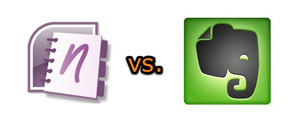
どちらも基本的な機能は一緒なのだが、最初に違うのはOneNoteは有料でEvernoteはフリーソフトだと言うこと。
次に、OneNoteは紙のノート感覚を出来る限りPC上で再現しようとして、実際のインターフェイスもそれに近い感覚で作られているのに対して、Evernoteは最初からクラウド前提で作られているため重点が如何に多くのプラットフォームで同じ情報を同期できるかというところにある。
使ってみるとどちらも一長一短で、何となく自然にOneNoteは仕事用の資料まとめに、Evernoteは個人的にいつか見直すようなWeb上の情報を新聞記事のスクラップ取る感覚で取りためるツールとして使い分けしている。
より具体的に言うと、OneNoteは仕事上で例えば特定の競合他社の中長期戦略についてまとめるといった時に、アニュアルレポートから投資家向けプレゼンテーション、そして社内で過去にまとめた分析資料や外部のコンサルが集めた資料などをフォーマットにかかわらず一気にまずはまとめ上げてサマリー作成の手元資料とするような場合に結構重宝する。
方やEvernoteは、メインで使っているブラウザがFirefoxということもあり、IEなら親和性の高いOneNoteで事足りるような作業に使っている。
プラグインをインストールするとツールバーに自動でEvernoteボタンが設定されるので、見ているページを何となくいつか見返したいと思ったときには手軽にEvernoteに送れて、いつでも、かつどのPCでもiPod Touchでも何でも後から参照できる。
例えば、IT情報系サイトで紙資料をPDF化するための最適なスキャナ設定方法なんて記事があった場合は、必要になったときにそのサイトの記事が削除されている可能性などもあるのでとりあえずEvernoteに送っておく。
実際日本に帰ってまず欲しいデジタル機器といえば富士通のScansnapなので、こういう記事は見たときにとりあえずクリップしておくに限る。

FUJITSU ScanSnap S1500 FI-S1500
- 出版社/メーカー: 富士通
- メディア: エレクトロニクス
とは言えEvernote一本に絞るのは、同期性能の良すぎさによって仕事上の情報を一元管理するリスクを感じるからだ。
OneNoteにもMicrosoft SkyDriveを利用した同期性能はあるが、これは容易に自分のアカウント限定に出来るので安心感が高い。
結局用途によって使い分けるのが便利だと思う。
さらに最近新しいOneNoteの活用法として始めたのが、読み終えた本で印象に残ったフレーズや簡単な読後感をとりとめもなく書き留めるという方法。
これまでは本に直接蛍光ペンでラインを引いたり付箋を貼ったりしたのだが、結局その本自体がないと簡単に見返すことが出来ない。
でもOneNoteを使えば読後20分ほど使うだけで、感銘を受けた部分を手軽に書き出すことが出来て、かつ後からの検索性能も高い。これは特にビジネス書を読んだ後に便利。
読み終えた後に反芻しながら改めて自分でまとめてみると、意外と分かったようでキチンと理解してないことを自覚できたりするのでこれは有用だ。人間は忘れる(&忘れていける)生き物だからね。
こうやって引き出しをコツコツ取りためていけば、プレゼンなどでのとっさの引き出しも増えるだろう。
英語のプレゼンでもとっさに使えるように、まとめるときはものによっては英語で書き留めたりもしている。
まあ数年後はきっと書籍の電子化が今よりもさらに進んでいるので、わざわざ本の引用文を入力するような手間は大きく簡略化されると思うけど。
それでもコピペするよりも自分自身で書き残す方が遙かに記憶には残るはずなので、これについては将来の方が絶対的に良いとは言えない。
OneNoteとEvernote、まだどちらもメジャーアプリとは言えない状況だとは思うけど、結構使えて将来性も楽しみなソフトだと思う。
iPad [PC関連]
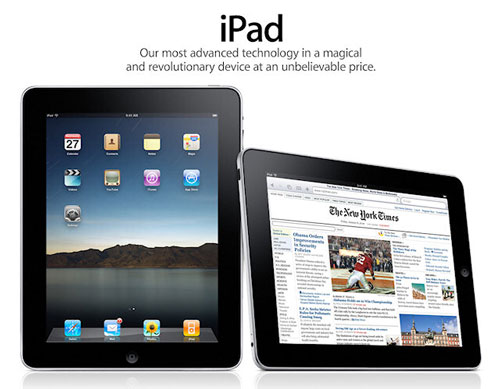
日本では5月28日に販売になるiPad、これまで特に興味を持ったことはなかったのだが何となくApple公式サイトの紹介ビデオを見るとものすごく欲しくなってきた。
これまでタッチスクリーン機能を備えたPCというとIBM時代のタブレットThinkPad(画面がぐるっと反転して折りたたむとキーボード無し画面のみといった形状になる)がその流行らなさとともに思い出されるが、それと比べると圧倒的にシンプルで本当にただの板というデザインがすごい。
あ、そういえばもはや誰も覚えていないけどMicrosoftも一時期Origamiプロジェクトとかいって携帯以上ノートPC未満の製品に力を入れていたっけ・・・世間になんのインパクトも与えなかったけど。
初代iPodやiPhoneの時は製品化の難しさはあったと思うけど、ある意味出す前から話を聞くだけで「それは欲しい!」と思わせるプロダクトだったような気がするが、今回はむしろ「iPhoneで成功したからって、これまでいろんなメーカーが失敗してきたボード型に手を出すのは調子に乗り過ぎじゃないの?」みたいな冷ややかな目線があった中での開発だったと想像する。
きっとプロジェクト的にも何度か死の谷をくぐり抜けたに違いない。
でもできあがった商品の紹介ビデオはそんな少しネガティブな先入観を持って見も、補って余りあるほど魅力的だなあ。
仕事をやるときはノートPCに向き合って、だらだらウェブとかメールを見るときはソファーかベッドに寝転がってiPadでっていうのは快適かも。
しかし、ハードとしては最初はウォークマンに代わる携帯MP3プレーヤーとしてスタートして、そこからむしろ当初の機能がおまけになるくらい電話、アプリケーションを充実させて、ソフトとしては高機能なフリーソフト(iTunes)に加えてApple Storeでアプリケーションや映画の販売を始め、ポッドキャストなんてのも広めてきている。
まさに市場を作りながら先駆者利益を独占しているブルーオーシャン戦略の王道だわなぁ。
そして今回iPoneとMacbookの間を埋める製品を出してきたのだが、それに対抗してGoogleはソニー、Intelと提携してネットテレビを開発中とのニュースも。
iPhone vs Android も気になるし、なんだか面白くなってきたなぁ・・・まあ、当面見てるだけですけど。
VAIO New Ultra Mobile もとい、VAIO Pシリーズのモデルチェンジ [PC関連]
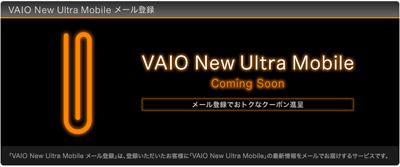
乾坤一擲の新製品を出す場合にSONYが最近よくやる手で、「ものすごく革新的な商品が出るので、買わなくても良いのでとりあえず優先購入券が得られるエントリーを!」というキャンペーンの一種。
VAIO好きなら誰しもそろそろVAIO Pシリーズのフルモデルチェンジが近いことを察していたとは思うが、果たしてそれなのか全く別のPC、もしかしたら有機LEDを使った三つ折りモバイル!?なんて想像も膨らんだのだが、フタを開けてみるとVAIO Pシリーズの、ある意味順当なモデルチェンジだった。
ティザー広告のクリップデザインは新Pシリーズを横から見たデザインだったというわけ。

今回の新Pシリーズの評価や改良点はネットのレビュー記事に譲るが、正直現行機種のバージョンアップでここまでティザー広告を打つのは行きすぎたマーケティングキャンペーンとも思うな。
しかしこのPシリーズ、先日日本に帰った際もアキバヨドバシで触り倒してきたけど、これまでのモデルはいまいち食指が動かなかった。
というのも、画面の小ささ(これは裏返して言うと小さな画面の割にものすごい高解像度の液晶を摘んでるからこそなんだけど)もさることながら、ThinkPad式のポインティングデバイスがどうにも苦手だったからだ。
それが今回は両手で画面端を掴むようにして持てば左手にクリックボタン、右手にタッチパッドが内蔵されている。



これは個人的にポイント高し。
しかも加速度センサーやデジタルコンパスに照度センサーと、ガジェット好きにはたまらないセンサー系のオンパレード。
特に加速度センサーによって両手で持ちながら右左に本体を傾けるだけでブラウザの進む・戻る機能が使えるのはなるほどと思える便利さ。
これも今回からハードディスクを廃して全部SSDモデルにしたからこそ可能になる発想で、そもそもハードディスク搭載PCは衝撃が御法度なので揺らすわけにも行かない。
そう考えると新しい技術を活かしたこれまでにないユーザビリティの提供という点はいかにもSONYらしい。
話は変わるが、個人的な働くスタイルの理想型は、個人のPCをWiMAX等の常時接続サービスを利用して常にネット接続が可能な環境を構築した上で、VPN等を使って会社のシステムに個人のPCからアクセスするというもの。
今働いているパリの本社では可能だが、残念ながら日本に帰るとご多分に漏れず個人PCの利用制限が掛かっていてVPNどころではない。
僕としては例え仕事の道具だったとしても、使いながら使う楽しみを感じれて愛着が持てるもので仕事をしたいので、これは結構切実な問題。
この感覚はスーツや靴といったビジネススタイルにも通じる。
まあ、だからこそキーボードに2万円もかけたわけだが・・・。

ちなみにこの東プレのキーボード、パリに来てからもずっとオフィスで使っているが、やっぱり打鍵感は最高。
もしそういう環境が構築できるのであれば、サブPCとして常に鞄に放り込んでおいても気にならないサイズのPシリーズは魅力的だ。
メインで使うPCには画面の物理的大きさ&解像度の高さを求めるが、移動の合間に使うPCは気軽に使えるサイズが重要だから。
日本にいたら、デザインに疑問を抱きつつも間違いなく買っちゃってるな、こりゃ。
レッツノート [PC関連]
2年半前にパリに来るに際して購入を少し検討したことはあったが、その時は「ヨドバシAkibaで実際に上記に触ってみたが、レッツノートは評価は高いけどやっぱりデザインと色(シルバー)、そしてキーボードのショボさがダメだった。」と書いたとおり、特に色のチョイスがシルバーしか無い上に天板からキーボードまで安っぽいシルバー一色なのが受け入れられなかったので速攻Out of scopeとなったのだった。
しかし3年経った今、なんと無くマイレッツ倶楽部(Panasonic版Sonystyle・・・ってたとえが無茶苦茶やけど)を見てみると・・・

・・・カッコイイじゃないですか。
天板はむしろ無骨すぎるほどのネジ止めヒンジで、価格的に競合するであろう(もちろんお金の掛けどころは双方全く異なるが)VAIO Zシリーズのように洗練されたアルミユニボディのシリンダーデザインもなければ

天板にはグロッシープレミアムカーボンどころか

ボンネットデザインという名前からしてダサイ雰囲気のシェイプになっているが

それでも耐久性を重視したが故の選択らしい。
確かに改めて3年前にヨドバシで触ってみた感触を思い出すと、最初の印象は「うわ、軽っ」というもので、しかも絶対的な軽さももちろんのこと必要以上に薄型化していない分厚いボディのわりに、という感じだった。
今思えばそれはデザインよりも耐久性というものにフォーカスした結果の機能美だった訳で、そういう割り切りにはなんだか好感が持てる。
結構ネットで調べているうちに盛り上がってしまい、これが日本でかつ連休中なら翌日即ヨドバシカメラで間違いを起こしかねないほどだった。あぶないあぶない。
改めて少し冷静になってみると、ある意味ビジネスユースに特化したとも言える輝度の低い液晶が残念かも。
しかも個人的に正直好きではない勝間和代のイチオシ機だったり、もうあとほんの少しで累計STARが10,000 STAR以上のMy Sony Club プレミアムメンバーになれるので、やっぱりレッツノートは買わない(なんじゃそりゃ)。
それでも、一度Macも試してみたい気もするし、もし次のVAIOを買ったら(予定はないが常にSony Styleで購入シミュレーションは実施済み)今持っているType SZかTZをLinax化(Ubuntu化)してみたい。
別にMacでないと出来ない仕事があるわけでも全く無いしLinaxを使う必要も全く無いのだが、結局は常に何か新しくて"知らない"ものを触って見たいだけなのだ。
でも、こういう好奇心を常に持ち続けるのは仕事でもプライベートでも必要だと思うのだ(ヲタクの言い訳?)。
改めてDSC-HX5V [PC関連]

このカメラ、思えばこれでサイバーショットも3台目なのだが今までの中でダントツの完成度だ。
といっても別に写真が趣味だったりプロ級の腕前だったりするわけではなく、単に前の2台は落としたりズボンのポケットに入れたまま踏んでしまったりして壊れただけなんだけど。
まず何より便利なのはGPS内臓という点。
カメラを起動すると自動的にGPSデータを取得し始めて、撮影した写真や動画に位置情報を埋め込んでくれる。
それを付属のユーティリティーソフトを使って取り込んでマップビューで展開すると、自動的に撮った場所と撮った向き(!)をグーグルマップ上に展開してくれるのだ。
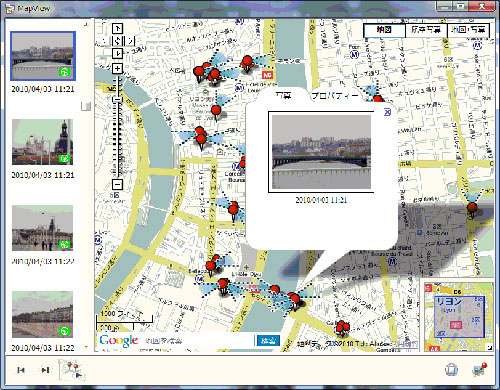
しかも海外旅行などをした際には現地時間に時刻を自動修正してくれるため、時差も気にしなくて良い。
ちなみに下のエントリーでコメント欄に頂いたショコラティエとレストランの場所の質問は、いまいち覚えていなかったのでGPSで写真の位置を特定してグーグルのストリートビューで直接道路の写真を見てレストラン名を確認した。
いやー、数年前には考えられなかったドラえもんの世界のようなことが今や普通に出来るとは、テクノロジーの進歩ってすごいわ。
ただこのGPS、位置情報の取得に若干時間が掛かり、取得し終わる前に撮影すると少し位置がずれてしまうようだ。
この点はGPS機能だけ電源オンにしておく仕組みが欲しかった。
次にすごいのは、カメラなのにHD画質の動画撮影が出来ると言うこと。
しかも手ぶれ補正機能が素晴らしく効くので、はっきり言って動画撮影は5年前に買ったハンディカムのDCR-DVD403よりも“全ての面で”優れている。
画質しかり、手ぶれ補正しかり、記録時間しかり、メモリースティックの扱いの容易さしかり。
ということでハンディカムもういりません。
パリまで取りに来れる人がいればあげます。
次にすごいのは、パノラマ撮影機能。
これはパノラマ撮影モードにしてシャッターを押しっぱなしにしながらカメラをスイングさせると、画像のつなぎ目を補正して横長の1枚の写真にしてくれるというもの。
どうやら高速で写真を撮りながら上下のブレなどを補正しながらカメラの中で合成しているそうなのだが、完成した写真の左右の広がりのスムーズさがすごい。
残念ながらそれを見れる状態にしてアップできる術がいまいち分からないので、その辺はレビューページででも見てみて下さい。
そしてまだ使っていないが、同じ仕組みを利用しているらしい手持ち夜景モードも素晴らしいらしい。
高速で連射した夜景の写真をぶれないようにカメラが合成して綺麗な一枚の写真にしてくれるというもの。
夜景や暗いところでの撮影はISO感度を上げると無茶苦茶ザラついた画質になるし、かといってフラッシュを炊くといかにも不自然な光加減になるしで難しいのだが、こういった機能があれば助かる。
またもやソニー信者丸出しのエントリーになってしまったが、ここしばらくのソニーはVAIOのP、X、新ZシリーズやXperiaといった攻めの製品を連発していて、ソニーらしくて実に良い。
PCヲタクの備忘録 [PC関連]
メインで使っているVAIO VGN-SZ94NSにMicrosoft Office2010ベータ版を入れてからというもの、なんと無くいろんなソフトをアップデートしてみたくなってあれやこれやと試している。
というのも、このメインPCが使用に支障はないのだが例えば1日に1回ほどの頻度で何もしていないのに急にUSB機器を抜き差しする音が聞こえたりするなどの不具合があるので、日本帰った際に3年保証を活かして修理に出そうと考えいるのだ。
最悪の場合HDDの初期化ということも考えられるので、そうなった場合はIntelのSSD(X25-M)あたりに換装して高速化を図る予定。

そんな前提があるので、興味があるアプリケーションを入れてみては試したりしている。
当然仕事にも使うPCなので、少しでもセキュリティに疑問のあるソフトはインストールしないようにしているけど(Dropboxなんかもそう)。
そんな中先日Firefoxが3.6にバージョンアップされた。
ブラウザのバージョンアップは使い勝手もそうだがそれ以上にセキュリティ関係の強化の意味外が強いので、最新のものにするのがほぼベストな選択肢となる。
そして最新にしたのは良いのだが、折角使い勝手の良かった指紋認証ソフトのProtector Suiteが非対応になってしまった。
そして待つこと数日、英語のサイトにFirefox3.6対応版がアップされたので、早速インストール。
今回はFirefoxアドオンだけではなくソフトそのものをアップデートしなければならなかった。
これが本体
http://www.upek.com/support/downloads/windows7/legacy/
これがFirefox3.6対応アドオン
http://www.upek.com/support/customersupport/techsupport/Topic.asp?ID_Topic=76
導入後はこれまで通り快適な環境が戻ったが、なんだかえらくソフト本体がグレードアップしている。
さらに20ドル弱ほど払うとフルの機能が使えると言うことだったので、なんと無く払ってみた(ヲタクはこういう好奇心に勝てない)。
すると両手の全ての指に異なるソフトウェアの起動を割り振れたり、結構面白い機能が満載。
これは中々面白そうだ。
でも、以前と比べてセキュリティフォルダーが妙にレトロ化してるけど。

続いてFirefox関連で、もう一つ無茶苦茶便利なアドオンを発見。
それがautopagerizeというアドイン(ちなみにこのアドインを入れる前にGreasemonkeyというFirefox機能拡張アドインを入れる必要あり)。
機能は以下のYoutube動画がわかりやすいかも。
個人的にあまりブラウザにキャッシュを残すのが好きではないためFirefoxをプライバシーモードで使っているため、Googleで検索結果を常に100件表示などにしたくても起動毎にデフォルトの10件に戻ってしまうのが難点だったのだが、このアドオンで全て問題点が解消。
今見ているページに次のページを読み込んで繋げる(しかもサイドバーは自動的に無視してくれる)スクリプトを自動的に追加するというアドオン作者の発想がすごい。
これでますますIEにはもどれなくなってしまった。
最後に、2月5日に発売になったATOK2010をダウンロード購入。
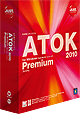
正直今年は創業者が会社を去り、今回のソフトウェアのアップロードも僕自身が使わないニコニコ動画やはてなとの連携したものなどがあったりしてなんと無く企業と製品イメージが陳腐化してしまっている気がするが、そうは言ってもATOK=A(阿波)TOK(徳島)の名を冠した(とも噂される)製品を買わずにはいられまい。
もちろん本来の日本語変換機能はすごく優秀だし、日本語も英語もキー入力しながらEndキーで国語辞典や英和辞典を瞬時に検索できるのも便利。
ホント、ほんの5年前と比べただけでも隔世の感があるほどの便利さだわ。
Aerosnap for XP/Vista [PC関連]
Aerosnapというソフトなのだが、これはWindows7で実装された同名のOSの機能をフリーソフト化してXPとVistaにも実装できるようにしたというもの。
このドイツ語サイトからダウンロードできる、
機能は、以下の紹介映像を見るのが手っ取り早い。
見ての通り、デスクトップ上で開いているウインドウを画面の右端か左端にドラッグ&ドロップするだけで自動的に右半分もしくは左半分ピッタリのサイズにしてくれというもの。それだけ。
機能はシンプルなのだが、これが抜群に使い勝手がいい。
特に資料作成しながらその情報をネットで調べるときやUSBメモリー等からPC上のフォルダとファイルのやり取りをするときなど、2つのウインドウをデスクトップ上を2分割して表示したいときに便利。
こういうフリーソフトがあるのは有り難いのだが、Windows7に新たに搭載された機能やそもそものOS自体の軽さはWindows Vista Service Pack3として提供できないのだろうか?
OSのバージョンが実はVistaが6.0で7が6.1ということを考えると、通常この程度のマイナーバージョンアップであればWindows Updateで十分に対応可能な気がするのだが・・・。
まあ、テクニカルな問題とマーケティング的な問題の両方があるんだろうけど。
ただ、2台のVista VAIO持ちとしては、マイクロソフトのWindows7のセールストークである「XP並みに快適」という完全にVistaを無かったものとするような発言にはやりきれない想いを感じるのだ。
それかいっそのことWindows7を購入して自力で以下のアンオフィシャルドライバーを使って手持ちのVAIOを完全7化(かつ64ビット化)してみるか・・・。
http://vcl.vaio.sony.co.jp/download/unofficial/64/index.html
VAIO 2010年春モデル [PC関連]
年末から昨日までの検察と小沢一郎の熾烈なやり取りと鳩山の総理大臣としての資質について色々言いたいことはあるのだが、国会議員の国会開催中の不逮捕特権も発動されてしまったのでそれはいったん置いといて、同じく本日発表になったSONYの新製品の話を(国の行く末よりもPCなんてヲタク的発想で言っているわけでは・・・)。
結論から言うと、ここ数日心待ちにしていたVAIOの新モデルについては正直ほぼ全てマイナーチェンジに終わってちょっとガッカリ。
唯一気になったのは、これまでフラッグシップだったVAIO Aシリーズがより廉価なFシリーズに統合される形となり、結果として最も重要だったAシリーズの特徴である高画質大画面液晶を安く購入できる機械が広がったことか。
ちなみにFシリーズは妻がVGN-FS90PSをかれこれ5年ほど使っているが、未だに1680x1050の液晶は使い勝手が良いし、以前HDDをより高速な7200回転の物に交換してからというもの、処理速度も全く問題なし。
あ、ちなみに上記記事はBlogのアクセス解析を見てみると、400以上あるエントリーのうち最もよく見られているエントリーの一つになっている。
みんなVAIOが好きなんだなあ(違うやろ)。
とは言え全てのVAIOでインテルの新アーキテクチャーであるCore iプロセッサーが搭載されたのには興味がある。
・グラフィック機能をCPUに内蔵
・ハイパースレッディング(デュアルコアをOSにクアッドコアと認識させる)
・ターボブースト機能(Core i3以外に搭載)
といったところが主な変更点らしいが、いよいよノートでもクアッドコアのハイパースレッディングですか。
思えば自作PCにハマっていた頃にハイパースレッディングに対応したPentium 4で組み上げてタスクマネージャーでデュアルコアと認識されたのを見ると妙にうれしかったなあ。
それが今やノートでも当たり前でかつクアッドコアとは、実際にどの程度日常のPCでの作業に貢献するのかは分からないけど(ここ、普通の人にとっては大事なのにヲタクに取っては二の次)、とにかく隔世の感がある。
でも、マイナーチェンジに終わってしまったVAIOよりも興味をひく新製品も発表された。
それが新しいサイバーショット。
特に世界初のGPS・コンパス機能を搭載したDSC-HX5Vは、正直めっさ欲しい。
これまで何度もデジカメで撮った写真をPC上で簡単に地図上に「どこで・いつ」取った物なのかを表示するGPS機能を持った製品を買おうと思ったのだが、カメラとは別の製品だったことと、それが故に持ち歩きを忘れたときに地図情報が記録されないことによる、全ての写真に地図情報がインプットされないことに対するなんと無く満たされない気持ちになる可能性(こういうのはヲタクに取っては大きな意味をなす)のためにずっと買うのを躊躇してきたのだが、これがカメラに内蔵されるとなると何の問題もなくなる。
しかも海外に行くと現地時刻に自動調整されるとは、いやはや素晴らしい。
でも、パリにいながらにしてどうやって買えっちゅうねん・・・涙。
これは「まだ買うな」という神のお告げか、はたまた「困難を乗り越えて手に入れろという」黙示なのか・・・。
気になるアップル [PC関連]
そして話はアップルの製品に移ったのだが、iPodやiPohoneは個人的にも非常にイノベーティブで所有欲を満たすガジェットだと思うのだが、MacについてはSONY信者としては賛同しかね、お互い譲らない形になった。
Windowsを搭載している時点で、多数派であるが故のいけてなさのようなものはどうしてもあると思うのだが、それでもVAIO PやXなど個性的なモデルを次々に発売しているし、やっぱりSONY最高!!と思っていたのだが・・・Appleのホームページにある2つの動画を見て急にMacBook Proが気になり始めた。
http://www.apple.com/jp/macbookpro/
(ページ中ほどのユニボディに関するビデオと、バッテリーに関するビデオ)
確かに真にイノベーティブな製品を作るのであれば、多くの汎用パーツを組み合わせて作らざるを得ないWindows PCという時点で既に大きな制限がかかってしまう。
特にバッテリーは上記のビデオにもあるとおり、通常バッテリーパックの中には円柱形のリチウムイオン電池が入っており、四角のバッテリーパックとその電池の隙間が実に無駄だと言われると、まさにその通り。
さらにMacがすごいのはそのバッテリーを独自開発したと言うことよりも、これまで当たり前だった着脱式をあきらめて本体内蔵式にしてバッテリーを交換できるという機能を捨て去ったことだ。
そのトレードオフとして着脱式に必要だったコネクターや開閉機構を無くしてその空いたスペースにより大きなバッテリーセルを配置するというアイデア。
常日頃から「戦略=何をするかを決める=何をしないかを決める」を意識しているが、やらないことを明確にした戦略ほどシンプルでブレークスルーを起こせるということをまさに体現している気がする。
うーん、ユニボディの生成過程といい、すごいわMacBook。
方やSONYが全くダメかというと、もちろんVAIOにも魅力的な新シリーズが追加されている。
今気になっているのは、激薄のVAIO Xだ。
最近仕事もどんどんクラウド化してきており、家から仮想環境で職場のメールや共有フォルダにアクセすることも可能になっている。
その場合、クライアント側のPCの処理能力はそれほど重要ではなく、サーバー側が速ければロースペックのPCでブラウザさえ動かせれば支障はない。
そのため、処理能力が低いといわれているAtom搭載のネットブックでもそのPCで動画や写真を扱ったりしない限りはそれほどストレスはないはずだ。
ただ、一方で主にプライベート用途でデジカメやハンディカムで取った写真や動画を取り込んだりする時に今のメインPCであるType SZの処理能力は少し不満。
もう一台買い足すとすると(もちろん脳内ショッピングだけですが)、以下のAとBどちらのポジショニングを取るかということになる。

Aはハイスペック据え置き型ノートを買ってTZを完全にモバイル用途にするという選択肢。
Bはさらに軽量のモバイルノートを買ってSZをメインに、TZをサブとして活用するという選択肢。
こう考えると、ではSZのメインとしての処理能力不足とTZのモバイル性能のどちらに現時点でより不満を感じているのかということがポイントになる。
その二択となると、SZの方が不満かな。
Aのパターンを選んだ方が、各PCの役割分担もより明確になるし。
となると、MacBook Proの場合は17インチが選択肢に上がってくるのだが、値段を考えるとType Aの拡張性と充実度も見劣りがしなくなってくる。
さらにメインPCをMacにしてしまうほど思いきったことはしたくないので、結論としては(もちろん脳内ショッピングの)今回はMacは見送り。残念(何が?)。
妻からは「また頭の中でパソコン買うときのこと考えてるんでしょ。何が面白いの。」と軽蔑のまなざしで見られるが、実際に買わないだけマシだと思って温かく見守って欲しい。
早く日本に帰って大人のディズニーランド(秋葉のヨドバシ)に行きたい・・・。
VAIO with Windows 7 [PC関連]
これまでにないほどトップマネジメントからプレッシャーを受けているプロジェクトを他のフランス人マネージャーと一緒に担当しているのは既に書いたが、それが思った以上にヘビーなのだ。
やり取りする相手は社内のフランス人+コンサル会社のシニアマネージャー(フランス人)+担当国がアメリカということもあって、常にフランス語 or 英語のマシンガントークにさらされるのがキツイ。
この2年間の中でも最も切羽詰まったプロジェクトだけに、毎日朝から晩まで分単位でミーティング、他国とのやり取り、資料作成、ブレインストーミングが続く。
まあでもこれがフランス着任1年10ヶ月後でつくづく良かった。
いきなりこれだとフランス語はおろか英語もヘボヘボで、ミーティングで激論するどころじゃなかったし。
でも忙しい代わりに2週間後にミラノ出張で人生初のイタリアを経験できると思うと結構楽しみ。
さて、そんなこと(?)はおいといて、今日の話題はなんと言ってもVAIOの新シリーズの発表だろう(え、違う?)。
今回の2009年秋冬モデルの真打ちはVIAO Xシリーズであることは間違いないのだろうが、個人的には既存モデルがマイナーチェンジで終わったことにちょっとガッカリしたなあ。
http://kunkoku.livedoor.biz/archives/51732197.html
505 Extremeから受け継いだ、VAIO Xシリーズの「極限まで薄さを極める」という日本のもの作りの極意の結晶には頼もしい気がする反面、個人的にはモバイル性能はType-Tで既に十分に満たされている気もする。実際持っててもそう思う。
それよりも、Type AやType Fといった大画面ノートの高性能化、特にType Fに僕のノートPC購入条件とも言える指紋認証を何故つけてくれなかったの!!というのが残念な点だ。
個人的には3台のノートPCの所有が理想的で、それぞれの役割は以下の通り。
1台目: 仕事で使うオフィスソフトの内95%以上がパワーポイントということを考慮すると、とにかく大画面が望ましい。あと、必須ハードウェアとしてはBluetoothと指紋認証。VAIO的にはType FかType SZ。
2台目:モバイル用途なので、小ささと軽量を実現しながらもタイピングしやすいキータッチであること。Type Tが適任。
3台目:仕事以外の用途に使える、遊び用かつ実験用PC。とは言ってもある程度の性能が欲しい。強いて言えば今のType S?
ってところ。
まあ、一部の人を除いて全く意味不明なエントリーになってると思いますけど。ええ。
とか何とかいいながら、きっとVAIO Xシリーズの実物を見ると、ものすごい衝動買いの衝動(?)に駆られるのには自信があります、ハイ。
Firefox 3.5 + アドオン [PC関連]
主要各国を巻き込んだいくつかのグループプロジェクトをゼロから立ち上げて回すといった今の仕事にも完全に慣れてきた。
つい最近これまでで一番大きなプロジェクトをまとめ終えたところで、今週から新たなプロジェクトにアサインされた。
20ヶ月経って初めて経験する、チームワークでのプロジェクトマネジメント(もちろんフランス人との協業)。
早速一人で取り仕切るのとは違った難しさ、楽しさがあり、そしてまたこれまで経験したことがないほどトップマネジメントからプレッシャーがかかっているプロジェクトなので、これからしばらくはキツいながらもモチベーション高く働けそうだ。
さて、話は変わって久々に(嘘)PCネタ。
これまでの10年以上のPC歴の中でWebブラウザに興味を持ったことが無く、当たり前のようにIEを使ってきたが、この数ヶ月Firefoxを試してみてその便利さに驚いた。
今ではすっかりFirefoxしか使ってません。
何が良いかというと、僕にとってはズバリ、画面を広く使えること。
以下がメインPCにおけるFirefoxでの表示領域とIEのそれとの比較。
Firefox 3.5+アドオン
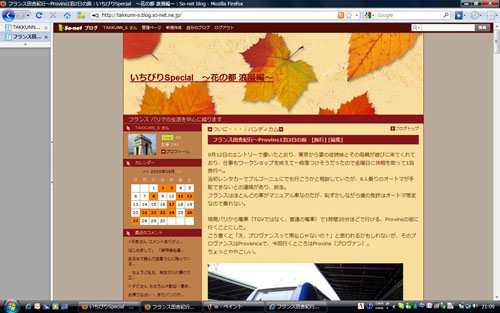
IE8
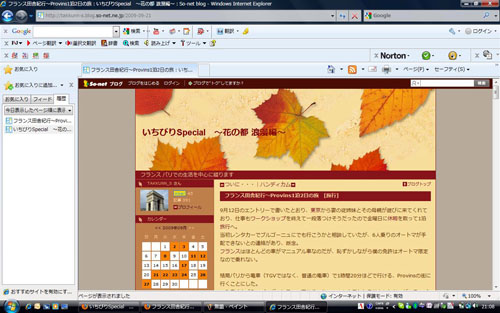
まあIEは無駄なツールバーも放置しているからそれを割り引いてみたとしても、明らかにFirefoxの方が表示面積が広い(=メニューバーなどの面積が少ない)。
しかもいくつかのアドオンでカスタマイズすると、操作性もかなりアップする。
使ってみてオススメだと思うアドオンは以下の通り。
Personal Menu
このアドオンでメニューバーの全てのメニュー(含むお気に入り)を3つのアイコンに集約してアドレスバーの隣に配置できる。
これで一段カット可能。
Fission
アドレスバーにプログレスバーを表示する(safari風)アドオンだが、一番便利なのはステータスバーの表示項目をアドレスバーの余白に表示できる機能。
これでステータスバーは不要。
ツリー型タブ
これによりアドレスバー直下にあるツールバーを左端にツリー型表示できるようになる。
これでさらにWebページ閲覧には最も重要な縦方向の表示領域を確保可能。
Tab Mix Plus
これはツリー型タブと併用すると操作性が格段にアップする。
というのも左端のタブ表示領域にカーソルを置いてマウスのスクロールボタンを回すだけで簡単にタブの切り替えができるのだ。
気に入ったページを一気にタブで開きながらマウスをスクロールすると、あっという間に全てのページを俯瞰できてしまう。便利。
普段何気なくそして一番良く使っているブラウザだからこそ、快適さがアップしたときのインパクトも大きい。
こういったちょっとした効率のアップが仕事の生産性を高めてくれることも多い。
例えば僕は巷で酷評されているWindows VISTAで気に入っている機能の一つにインデックス検索がある。
簡単に言うと保存されているファイルの検索速度を劇的に高めるためのファンクションなのだが、これによって膨大な量の様々なフォーマットの資料から、ほんの数秒でピンポイントで使いたいフレームワークのあるスライドを選び出せたりする。
これがXP以前の検索だと数分かそれ以上かかってしまうわけだ(XPにも別途Windowsデスクトップサーチが無償リリースされているけど)。
今のプロジェクトのテーマでもあるけど、生産性の向上は仕事でもプライベートでも重要なテーマなのだ。
ハンディカム [PC関連]
僕の場合ハンディカムで撮った動画のPCへの保存がそれだ。
今使っているのは、ちび太の誕生を機に購入した、ソニー製(当然・・・)のハンディカム、DCR-DVD403。

確か当時で12~3万円した覚えがあるが、今やその約半額でハイビジョンのハンディカムが買えるんだもんなぁ・・・なんて嘆いてもそれがIT製品の常。
型番の通りこのハンディカムの記憶媒体は8㎝DVDなのだが、片面2.8Gのディスクを持ってしても高画質動画で撮影できるのは20分。
まあ家族の撮影しかしないので1回の旅行などであれば20分×2面あればそれで十分だが、放っておくと2~3枚ほどたまってしまう。
2~3枚ならすぐPCに移せばいいのでは?と思うところだが、ハンディカムとPCをUSB接続して専用ソフト(XPならPicture Package、VISTA以降はPicture Motion Browser)を通じてエンコーディングしながら動画転送するのに、なんと片面で1時間以上かかってしまうのだ。
あ、ちなみに専用ソフトのPMB、これは感動的に出来がいい。
写真の閲覧だけならGoogleのPicasaよりも見やすいし、軽い。
でもGoogle Webアルバムとの連携などの機能を考えるとPicasaの方が総合力では勝っているかも。
そうは言ってもいずれやらねばならぬ作業なので、意を決してハンディカムをPCに接続。
PMBで転送元を指定・・・ハンディカムが認識されない。
おかしいな~と思いながら何度やっても結果は同じ。
もしやアップデートされてるかもと思いSonyのページを見ると、新バージョンが。
早速といっても30分ほどかけてアップデートしてみても結果は同じ。
ならばと思ってXPのType Fに同ソフトを一からインストールしてみても、これまた同じで認識せず。
この時点でサクッと終わらせて本を読みたかった予定が大幅に狂い、イライラしてくる。
しかも認識しないことでノートPC側に不具合が生じてるのではないかという疑問も精神衛生上極めてよろしく無い。
PCヲタクだとわかるでしょう、この気持ち。
この些細な疑問が消えずに、学生時代~社会人になり立ての頃、何度しなくても良いOS再インストールを徹夜で敢行したことか。
で、解決策は突然訪れた。
ハンディカムでDVDをファイナライズしてそのまま8㎝DVDをType SZのDVD-ROMドライブに入れてそこをPMBから転送元に指定すると・・・あっさり成功。
どころか、このやり方をすると片面10分とかからず転送できた。
もしかすると普通にみんなやっていたのかもしれないが、これまではPC接続用のUSBケーブルが梱包されていたこともあり、直接転送以外の方法を思ったこともなかった。
特に家電系では当たり前と思ってやっていることが非効率だったり効果的ではないと言うことも多いのだろうと改めて認識。
今や普通のPCに当たり前に搭載されているHDMI端子も、自動設定だけに任せずに出力するテレビ側で画質調整しなければ本来のHD画質を享受できないらしいし。
時間は無駄にしたが、この解決したときのスッキリ感もまたヲタクの楽しみだったりする。
On the web [PC関連]
クレタ島へのバカンスから帰ってきてからというもの、かなり忙しい日々が続いている。
今日も朝から昼飯を食べる暇もなく、結局帰宅して初めて水以外の物を口にすると言う状態だったが、バカンス中よりもむしろ体調が良い。
やはり目的意識を持って何かをするというのは大事なことだ。
さて、ちょっと話題を変えてネットのを話でもしてみたい(え?いつもと一緒?)
現在フランスでの給与振込先銀行1つ、日本の口座3つの銀行口座を使っているが、そのどれもでウェブバンキング機能を使っている。
フランスの口座はチェックとクレジットカード(フランスは現金決済ではなく、スーパーや駅の券売機ですらクレジットカード決済が主流)があれば振り込みなどをする必要もないため、主に通帳・残高照会に使うのみ。
日本の口座はと言うと、三菱東京UFJ、ソニー銀行、新生銀行を使っているが、支払いや住宅ローン、マンションの管理費などの口座引き落とし先となっているため、より多くの機能を日常的に使っている。
その中で、どの銀行も同じような機能を備えているものの、かなり違うのがログイン方法。
例えばソニー銀行は、支店・口座番号およびパスワードを覚えておればログインできるのに対し、新生銀行ではある時期からログインの度に別途郵送された乱数表を使ってしていされた場所にあるアルファベットを入力する必要があるため、乱数表がない状態だとログインする術がない。
当然ネットバンクはログインするのに手間が掛かると利便性に直結するので、いくらセキュリティが堅固であろうとも普段使いする気になれない。
その傾向に拍車をかけているのが、手持ちのVAIOに装備されている指紋認証機能(結局またVAIOの話かと思ったあなた、正解)。
これが思った以上に便利で、PCのログインから、Webページ上のサインアップ、ネット銀行へのログインなど、指紋を登録しておけば認証機器(といっても幅2センチ、高さ5ミリ程のセンサーだが)をなぞるだけでログインできる。
これによって、乱数表が必要な銀行と登録しておけばログインできる銀行の使い勝手の差が劇的になってしまうのだ。
ただ、この指紋認証、ソフトウェアに多少の不満があった。
というのも、VAIO付属ソフトのアップデート手段でもあるVAIO Updateに最新版のソフトウェアがリストアップされないのだ。
しかもごくまれにIE8が落ちることがあり、Windowsの問題検出プログラムが調査した結果では指紋認証ソフトウェアのアップデートにより解決できる可能性があるとのこと。
早速物は試しに手動で導入してみることにした。
Protector Suite QLがソフトウェアの名前で、このページにある5.8がどうやら最新バージョンらしい。
http://www.upek.com/support/downloads/psql_winqual/psql_upgrade.asp
ダウンロードしたZipファイルを解凍してインストールしてみると、問題もなく無事に終了。
変化はと言うと、タスクトレイの手のアイコンが変わるのが一つと、自動的にPersonal Safeなるセキュリティフォルダがデスクトップに配置されるのことにある。


どうやらこのPersonal Safeというのは簡単に指紋認証でロックをかけれるフォルダらしい。
会社の資料を自分のPCで作成する場合など、指をなぞるだけでロックをかけれるフォルダがあるのは便利。
あまりよく見ていないのだが、ただ自動的にデスクトップ(=Cドライブ)に配置されて変更できなさそうなのは、Type TZのようにCドライブが48GのSSDで250GのDドライブをデータ格納庫として使っているPCの場合はちょっと使いづらい。
本来データロックを必要とするのはモバイルPCのはずなんだけど・・・。
あと、このアップデートによって、両手の指ごとに違うアプリケーションを登録できるアプリケーションランチャー等も実装される。
まあ、ランチャーソフトを使っているような人はそもそもキーボードショートカットを使っているわけで、わざわざ指をなぞる方が時間が掛かるのだが。
とまあ、追加機能にはまだ開発の余地はあるが、それでもやっぱり指紋認証はパスワード管理をしなくてすむので有り難い。
成田の入国検査では効果の程は不明だが、個人レベルでは有り難い技術なのだ。
ジャストシステム [PC関連]
数ヶ月前から突然Blogに写真が多くなったと思う人、するどい。
理由はと言うと、Blogを書くのに便利なツールを入手したからだ。
それがこれ、xfy Blog Editor。

まず何よりこのソフト、個人かつ非商用目的に限っては無料でダウンロード&使用可なのがいい。
そして専用のソフトでBlogを書くことにより、特にノートPCでありがちな、書いている最中にタッチパッドに触れてブラウザのページが変わってしまって今まで書いていたものが全て消滅、というリスクがない。
しかも当然全てのエントリーがPC側にも残るので、以前書いたものを見るのも速い。
そして一番ありがたいのは、写真の貼り付けがすごく楽なのだ。
これまで写真を載せるときはPhotoshop Elementsで加工(主にリサイズ)して、それをSo-net Blogに一枚一枚アップロードして・・・これが結構エラーになったり時間がかかったりしてイライラするのだが・・・なんてことをしていたのだが、このソフトを使えばドラッグ&ドロップで自動的にリサイズ&記事貼り付けができてしまう。
実はSo-net Blogは公式対応がされていないのだが、手動でアップロード先などのアドレスを入力すれば難なく使える。
ソフトウェアと言えば、先日今まで使っていたATOK2008を2009にダウンロード版を購入してアップデートした。

ATOKは日本語入力ソフトとしてはもっとも有名なものだが、確かに変換精度もいいし豊富な辞書と連携できるのも便利。
MicrosoftのIMEでは指摘してくれない敬語のミスや、「見れる」といったら抜き表現も指摘してくれるので、「そうか、こっちが正しいんだっけ」と確認にも役立つ。
Windows PCなら無料で最初から入っているIMEがあるのに、何故わざわざ1万円近く(辞書込みのパッケージの場合)出して購入するの?という声もあるだろうが、実は僕個人としては変換効率が高いことよりも、辞書との連携が便利なことよりも、「開発販売元のジャストシステムが徳島県の企業だから」というのが一番の理由。
僕は京都で生まれ育ったが(厳密に言うと生まれは大阪だが)、母親の出身が徳島県であり、親戚もみんな徳島に住んでいる。
ちなみに母親は甲子園に出場して「さわやかイレブン」で有名になった故蔦監督のいた池田高校出身だったりする。最近甲子園に出場できていないのが残念だ。
子供の頃はフェリーに数時間乗って、そして1988年に瀬戸大橋が完成してからは岡山まで新幹線で出てそこから南風9号でよく帰省していたが、四国は本州に無い独特の雰囲気があってすごく好きだ。
なので、徳島に本社を置きながら日本全国、そして世界へも進出している企業は応援したくなる。
それが一番の理由とは、自分の仕事の一部ではありながら顧客のブランドロイヤリティというものが如何に複雑で難解なものかよくわかるなぁ。
徳島には他にも全国規模の会社があって、例えばポカリスエットで有名な大塚製薬もそう。
あと、美味しい物や美しい自然が残っているのも素晴らしい。
高松のうどんしかり、吉野川上流の大歩危小歩危渓谷しかり。高知の桂浜もいい。
一度だけ見た、高知市内を一望する夜景もすごく綺麗だったし。
今年の夏に京都に帰省するときに、レンタカーでの四国巡りを検討中。
VISTA SP2 [PC関連]
http://www.microsoft.com/downloads/details.aspx?FamilyID=a4dd31d5-f907-4406-9012-a5c3199ea2b3&displaylang=ja
よくMicrosoftのOSはサービスパックがリリースされてやっといっぱしの製品になると言われ、特にVistaは発売当初から酷評されたOSだったように思う。まあ、そうはいってもMeよりはましだと思うけど。
正直そういう評判はパリに来る直前にWindows Vista搭載のVAIOを2台衝動買いした身にとってはつらいものがあったが、その悩みもSP2でずいぶん解消されたように思う。
というのも、これまでXPも含めてSPで体感速度が向上した経験がないのだが、今回のVista SP2では目に見えてサクサク感が向上したからだ。
しかし、2台のVista VAIOのうちなぜかType-TにはWindows UpdateにSP2が検知されず、別途ダウンロードセンター経由でインストールした際には無線LANが繋がらなくなるといったトラブルに遭遇したのには参った。
結局設定をいろいろ変えた後に手動でインストールして奇跡的に導入に成功して一安心した。
人によってはOSはただトラブル無く動けばいいという向きもあると思うが、個人的には最新のテクノロジーをこうして垣間見れるのは面白い。
もちろんそれによって障害が生じてしまっては本末転倒だが、それでも使っているものが日々アップデートされていくのは気分的にもいいし、新しい機能を知って多少なりとも啓発されるものもあると思う。
個人的には世間で酷評されているほどVistaは悪いOSだと思わないし、今回のSP2でかなり快適になって通常使用には不満を感じない。
とは言ってもWindows7も早く触ってみたいけど。
ま、それより何より、目下の興味はつい先日発表されたVAIOの2009夏モデルだったりするけど。
ああ、新Type Z、 T、 F、いいなあ・・・。
手段>>>目的 [PC関連]
先週くらいから、自宅のVAIOのうち1台を会社に持って行って仕事をしてるのだが、複数の資料を見合わせながらまとめているので、複数のスクリーンがあった方が便利・・・といっているのは詭弁。
実際は、単に「自分のVAIOで仕事がしたい!」というVAIOフェチなだけなのだ。
以前から強く思っていることなのだが、正直言って一番モチベーションがあがることは何?と聞かれたら、「ソニースタイルのオーナーメイドで自分でカスタマイズしたVAIO(今ならType Zを狙うかな)を会社のネットワークに繋がるようにして欲しい。」と答えるかもしれない。いや、答えるな。
そんな野望(?)をぐっと近づけてくれたのが、数週間前にひっそりとアナウンスされた、Bureaux Distant(直訳すると離れたオフィス?)という新しい社内ITサービス。
これまで会社のメールやイントラネットを家で確認しようとする場合には、ノートPC(しかもDELL・・・なんとVAIOと対局的なValue Propositionか!)を持って帰って、定められた手順でログインする必要があったが、この新システムによりネットに繋がってブラウザが使える環境があればどこからでも会社のサーバーにアクセスできるようになったのだ。
ということは、家でVAIOで仕事ができるのだ!(こんな使い方で喜んでいるのはおそらく他にいるまい)
これが日本だったら、緊縮財政の中新たにWireless WAN(これね)を搭載したType Zを購入して、オフィスでも家でも全ての仕事をまかなってしまうところなのだが、ここは悲しいかなフランス。
幸か不幸か同様のサービスがあるかどうかがわからないため、かつソニースタイルが海外搬送を取り扱っていないため、出費はせずにすんでいる。
でも帰国する頃にはきっとWindows7を搭載してIntel並の高速SSDを搭載したType TやType Zで溢れかえってるんだろうなぁ。
妄想は尽きない。
試用版 [PC関連]
ちなみに、Sony Styleで購入した利点として、何もしなくても3年間のベーシック保証があるため、別に急いで修理しなければいけないわけでもない。
もちろんBluetoothが使えないのは困ってるけど・・・。
そんな中で、普段はメインPCにはやらない試用版ソフトをいくつかインストールしてみた。
まず、Norton Internet Security 2009。
これまで、ウイルスバスターはあの薬のカプセルのアイコンがいやなのと、カスペルスキーはおっさんの顔が嫌なのががあって(全部見た目)、セキュリティソフトには重さに閉口しつつもNortonを使い続けてきた。
今はNorton360を使っているのだが、一番いらいらするのはたまにやらされるコンピュータ全体のスキャンが途中でエラーで止まることだ。
だいたい夜中にスタートしておくのだが、何度なく省電源モードになることでスキャンに悪影響があるのではないかと思い、わざわざ電源管理をハイパフォーマンスに設定して、それでも朝起きてみたら途中でエラーで止まってるのを見ると非常にイライラいする。
で、この2009のベータ版はというと、特に重いとは感じない。
少しファイアーウォールのチューニングが今ひとつなのか、普通にマイクロソフトのページまで遮断されたりしてしまうが、まあ製品版では直るだろう。
何より、デザインが大幅に変わって、よりVistaにマッチする感じになっているのが気に入っている。
次に、Microsoft Office系。
今回入れたのは、Project、Visio、OneNoteの3つの試用版。
MS Projectは2000を使ってきたが、今ひとつ100%の活用法がよくわからない。
これまでの使い方はというと、Projectの開始当初でタスクをガントチャートに落とし込むときにタスクのリンクを保ったまま日程を変更したりするのに使っていたわけだが、いざProjectが始まってみると、MS Projectでスケジュールやリソース、コスト管理をガリガリやるという必要性がそれほどない。
もちろん、Projectには"予測可能できた思いもしなかった事態"なんてのがしょっちゅう起きるわけだけど、その度に詳細なスケジュール再作成をするよりかは直接課題解決に時間を割いた方がいい。
おそらくメーカー系や建設系の実作業が重なりまくっていくProject、つまり小部品から中~大部品への絶え間ない納期が続いていくような場合は有効なツールに間違いないのだろうが、金融機関系の、開発よりも意志決定タイミングが重要なタイプのProjectだと、工程管理と言うよりももう少しハイレベルのリスク管理という意味あいのほうが強い。
そういう前提で使ってきたMS Project 2000から、相当機能強化をしていると思うので、その進化をちょっと触って感じようと思う。
個人的には、MS Projectをだらだらいじってみるとか、マニュアル本を立ち読みするのは、中途半端なProjectに関するハウツー本よりも遙かにわかりやすいと思うのだ。
だって、MSが巨額の開発費をかけて最新のニーズを取り込んで作ってるわけだし。
次に、Visio。
正直、いまいち使い方のわからん作図ツールという認識でしかない。
ただ、MSのWebのデモを見る限り、エクセルデータと連動させて視覚的に数値をイメージ化したりというのが大きなポイントらしく、いわゆるダッシュボードを作成・管理するような場面で意外と使えそう。
でも、インターフェイスが直感的に使えなくてイライラするんだよな・・・。
その他の売りとしてWebでうたわれていたのは、ExcelやPowerPointの標準搭載されたグラフよりも、もっとわかりやすいものを簡単に作れます、ということ。
自社製品のPRで他のメイン製品の欠点を自ら言っちゃってるとしか思えないんですけど・・・。
最後に、OneNote。
これは会社のPCにも入っているので、何となく使っているが、一番便利な機能はウインドウズキー+Sで今の画面を素早くJPEGで切り取れること。
Webのログイン過程でのエラーや、PDFファイルの修正などをメールで伝えるときは手っ取り早い。
後は、思いついたままにノートのように書き込めるのが売りのソフトなわけだが、これは結局手書きの紙にはかなわない。
個人的にはノートは使い捨ての方眼紙を使っている。
これだとメモもとりやすいし、方眼のマス目をPowerPointのスライドに見立てて、サインペンでグイグイドラフト資料を手書きで書いていけるので便利なのだ。
以前はスケジュール管理用の手帳も使っていたが、今の社内では完全にOutlookが標準利用されており、しかもそれだとアシスタントがスケジュールの変更や調整をオンライン上でしてくれるため、非常に便利。
さらにPCがラップトップなので、そのまま家に帰って家から会社のアカウントにも接続できるので、すっかり紙のスケジュール帳は使わなくなってしまった。
この紙とPCのバランスのとれた活用具合というのが理想的なわけだが、ソフトごとにも一長一短があって難しいな。
後は、PCという意味では、もっと手軽に確認できるハードも望ましい。
となると、やはりType Uなのか・・・?そうなのか?
Visual Audio Intelligence Organizer [PC関連]
それというのも、VAIOの2008年夏モデルがたまらなく物欲を刺激するからだ!
(もちろん買わない・・・それ以前に物理的にも金銭的にも買えないけど)
特にType Zがやばい。
Type FとType SプレミアムバージョンとType TZを持っている感想からいうと(持ち過ぎやろ)、この気に入っている3つの機種のいいとこどりに思える。
Type Fの画面の広さに、Type Sの基本性能の高さとグラフィックシステムの切り替えシステム、そしてType TZのシリンダーデザインとアイソレーションキーボードのかっこよさ。
しかし、Sony Style最上位モデルのSSDのRAID0はやり過ぎだろ・・・。
最初SSDでRAIDと聞いて、「なるほど、Read&Writeの繰り返しで劣化していくSSDでデータの信頼性を高めるためにRAID1は理にかなってるかもしれない」と思ってよく読むと、なんとRAID0。
ただでさえ早いSSDをさらに速くしてどーするの!?と思うと同時に、メーカーパソコンでここまで先進的な構成を取り入れることに驚いた。
これ、相当出荷前のテスト大変だったと思うんやけど、どうなんやろう。
しかしVAIOの情報を深く見たいときには下記の専門店のページが非常に参考になる。
http://kunkoku.com/new/
特にType Sの専用ページのいろいろなカスタマイズ情報は永久保存版だ。
で、今そのType SでBlogを書いているけど、やっぱりこのモデルの唯一にして最大の欠陥はキーボードだな。
こんな打ちにくいキーボードは初めてだ。
特に会社では一日中東プレのRealforceを使っているから、なおさら。
http://takkunn-s.blog.so-net.ne.jp/2006-11-26
でも、色々Sony Styleでオーダーメードのパターンを選んだりしているうちに、ふと思い出して調べてみて急に無性にほしくなってきたのが、なぜかType U。
もちろんSSD搭載のゼロスピンドルモデルだ。

Type Uといえば、業界仲間の現仙台在住のKさんが初めてまともに話をした日に「実はこんなん使ってるんですよ」と自慢げに鞄から出している姿を見て、「うわっ、ヲタク」と思った思い出深い(?)機種なのだが(ちなみにHDDモデルを購入していたKさんは、その直後発表されたワンセグ搭載のゼロスピンドルモデルを知り悶絶)、これが改めて見ると何ともいじりがいがありそうなマシンではないですか。
GPSユニットを購入してフランスでのレンタカーでも困らない日本語ナビにもなるし、通勤路でBlogも書けそう(でもそんなことしたら間違いなくフランス人に気持ち悪がられるな)。
でも難点は、この機種にして最大の弱点であるバッテリ-の持ちの悪さか。
標準バッテリーで軽く10時間くらいもてば買いなんだけどな。
もちろんキーピッチが広い英語キーボードで。
あれ?なんか人のこと言えないくらいマニアックな内容になってるが(そもそも特徴がかぶりまくってるType SとType TZを同時に2台購入なんてしている時点でまごう事なきVAIOヲタクなのだが)、ここまで物欲にダイレクトな商品を出してくれるのもまたソニーならでは。
ちなみに今回の発表にあわせてソニーはVAIOの定義を、 Video Audio Integrated Operationからタイトルの通りに12年ぶりに再定義した。
うちの会社もちょうど今年ブランドシグニチャーをまさに再定義したのだが、個人的にもなんか再定義したい気分だ。
Type Uでモバイルしながら考えたいなあ・・・。
VAIO Type F 分解掃除 [PC関連]
これまでもHDDを7200回転のものに換装したりしたのだが、換装してしばらくは今のような症状は出なかったので、それが直接の原因ではなさそうだ。
HDDを換装した時の様子はこちら。
http://takkunn-s.blog.so-net.ne.jp/2006-12-31
で、思い当たったのは、単にファンに埃がたまっているのではないか、ということ。
ファンを掃除するためには基盤が見えるまで分解する必要があるので、十分に下調べをしてから実施。
写真の右下がHDD、真ん中のヒートシンクがグラフィックボード、その左がCPUで左上が廃熱ファンだ。
あらためて、このType F はバラしやすい構造だな~と思う。
しかも、ちょっとした発見はCPUがマザーボードへの直付けではなく、スロット式だったということ。
スロット付きということは、やろうと思えばCPU換装もできるということだ。
ちなみにこのType FのチップセットはIntel 915GM Express で、今のCPUはIntel Pentium M740(1.73GHz)なのだが、理論的には同じFSB533MhzのPentiumM770(2.13GHz)までは問題ないはず。
マニアックな言い方をすると、インテルの開発コードとしてはPentium Mの第二世代であるDothanであり、製造プロセスは90nmである。
Pentium Mはそれまでのクロック周波数至上主義から、処理効率重視への転換を図った当時としては画期的なCPUであり、その後IntelはCoreシリーズ、Core2シリーズを通してその流れを加速させていくこととなる。
危ない危ない、ちょっと話がヲタクになりかけるところだった。ふぅー。
このType Fの型番はVGN-FS90PS なのだが、わかる人にはわかる、言わずと知れたソニースタイル別注モデル。
この頃からCPUやHDDを選択して注文できたわけだが、その多様性に対応するためにCPUがスロット化されたのかもしれない。
MicrosoftによるWindows XPの延長サポートも決まったことだし、日本に帰る頃までまだこのマシンが現役であれば、HDDのかわりにフラッシュメモリーを搭載して、CPUも換装して(これはちょっと入手が無理かも)、サーバーにでもしようかな。
ちなみに、Type Sだけれども、VAIOの改造はこのページが結構面白い。
http://kunkoku.com/new/datahtml/salegoods/vaionote/sz.html
肝心の掃除はというと、慎重に麺棒でファンの埃を取った後、ファンを抑えて(回らないようにして)掃除機で細かい埃を吸い出した。
その後分解の手順と逆に組み立て。
そうそう、こういう組み立てについては、あらかじめ背面をデジカメで撮ってそれをプリントアウトし、その上に外したネジを置いて行くのが一番オススメです。
皆さんも、ノートPCを分解する際には、是非(って誰がするねん)。
やっぱり埃が原因だったようで、その後のType Fはいたって快調。
ファンが最大回転数になることもないし、廃熱効率が上がったのでCPU処理速度が落ちることもなく操作性も向上した。
内部の最適化(デフラグなど)を精神面、外部の掃除を肉体面とたとえるなら、PCも人間も心身共にたまにリフレッシュすることが必要なのだ。
ということで、次回は昨日家族でリフレッシュしに行ってきたディズニーランド パリの模様をお伝えします。
乞うご期待!
うぃふぃー設定完了 [PC関連]
ついに、パリの自宅にもADSLが開通した。
申込からは約2週間くらいだったかな。
プロバイダは最終的にはフランステレコムを選択した。
先日Blogにも書いた、Blackberryもフランステレコムだが、全てのサービスはorangeというサービス名で提供されている。
http://www.orange.fr/
このorangeのロゴマーク、数年前に日本で行われたWiLLという異業種合同ブランドのロゴマークにすごく似てる気がする。
確か元はトヨタ自動車の社内Projectとして始まった後、アサヒビールや花王や松下電器などが参画して、各社が同じブランド名とロゴマークの元でいくつかの商品を出したはずだ。
当時は一流メーカーがタッグを組んだブランド戦略として注目を集めたが、結果としてはあまり成功しなかったようだ。
確かトヨタ自動車がWiLL名で変な形の小型自動車を出していたと思うが、記憶に残っているのはそれくらいかな。
ブランドマネジメントは企業にとって非常に大事なものとなったけど、「有名どころ集めてみました」というだけではブランドの価値は高まらないということのなのだろう。
閑話休題。
フランステレコムから送られてくるものの中には、Liveboxなるおにぎり型の物体がある。
いわゆるこれがインターネット接続のためのモデムに相当するもので、固定電話もここにつなげる。
ネット接続にはデフォルトで無線LAN(WIFI:フランスではウィフィーと発音)が組み込まれていて、設定を終えた今は家の中で計4台のノートPC(多・・・1台は会社のPCだけど)が無線LANにてネットに繋がっている。
その他には、テレビのチューナーも送られてきた。
日本と異なり、フランスのテレビは基本的には有料らしい。
と言うものの、いくつかのチャンネルは既に見れてはいるが・・・。
で、ネットの設定には正直結構苦労した。
もちろんマニュアルは全てフランス語なのが原因だが、日本ではユーザーが勝手に入力する無線LANのWEPセキュリティーパスワードなどが別用紙で既に指定されていたりしたからだ。
フランスに来て思ったが、銀行やクレジットカードの暗証番号や各種パスワードなど、日本では自分で好きな数字を使えるようなものが、予め銀行などによって定められていてかつ変更不可というケースが結構多い。
銀行のカードも複数枚持つ場合はそれぞれの暗証番号が別々になってしまうということだ。
これはちょっと嫌な仕様かも。
まあ、僕自身は別に複数の銀行カードを持つ予定はないので、困ることにはならないけど。
とにかく、これでやっと速度や接続の安定性を気にせずネットできる環境が整った。
しかし、インターネットというのは本当に便利だ。
フランスにいても特にホームシックにならない理由の一つとして、いつでもタイムリーに日本のニュースや情報にアクセスできるというインターネットの存在がかなり大きい。
メールがあればいつでも日本の家族や友達と連絡が取れるし、こうしてBlogを通じてコミュニケーションを取れるし、改めてその便利さと技術の進歩に感謝、感謝。
BlackBerry 8820 [PC関連]
昨日はまたもや雨ながら、シャンゼリゼ通りにあるOrangeの携帯電話店(フランステレコムのサービス名で、日本でいうところのNTT Docomo)に行って携帯電話の申し込みへ。
店自体はシャンゼリゼの北端、凱旋門のすぐそばにあり、売り場面積も結構大きい。
店に入ってまず見渡すと・・・!!iPhoneがあるではないですか。
iPhoneはご存じのとおりAppleの携帯電話端末であり、操作は全てタッチパネルで行うという画期的な電話だ。
ちょっとさわってみると、メニューのアニメーションとタッチパネルの感度が非常に心地いい。
これはiPhoneにするか?!と思いながらもまずは店内へ。
そこで、店員から色々説明を受けると(といっても、いつもの通りフランス語onlyなのでほとんどわからん)、どうやら日本と違って、携帯電話のメールはわざわざ送受信を自分でしないとメールチェックできないらしい。
そして、それが唯一できる端末がBlackBerryと呼ばれるPDAのような端末で、プッシュメールという機能がそれに相当するらしい。
で、このBlackBerry、前から名前は知っていたし、日本にいたころも役員はこの端末で会社のメールがいつでも見れるようにしていたので、どんなものか少し気になっていた。
iPhoneには少し後ろ髪を引かれたが、よりビジネスユーザーに好まれている(というか日本以外ではバカ売れらしい)BlackBerryを購入してみた。ちなみに、機種は8820という日本では未発売の最新型だ。

購入にあたっては、最初はフランスの銀行が発行するクレジットカードがないと契約できないと言われたのだが、あーだこーだ言っているうちに、パスポートと家の契約書とRIB(銀行口座証明)で契約できるということになった。
1週間が経ってそろそろ慣れ始めてきたが、相変わらずフランス特有のあやふやな手続きは心配になる。
料金プランは、妻のフランス語サポートにより何とか理解でき、まずはシンプルなプランで契約。
妻は電話とメールとカメラ機能だけのシンプルな携帯を契約したが、どの機能も携帯自体の質感も、日本よりは大きく劣っている。
BlackBerryのような高級機種は日本のものと同じく所有欲が満たされるような質感を備えているが、日本の素晴らしいところは廉価版の下位機種でもそれなりに作りがしっかりしているところだろう。
で、購入後にはどのメールを見れるようにするかの手続きが別途必要となる。
それも店の別カウンターでやってもらうわけだが、最初いつも使っているso-netのメールをBlackBerryにも着信するように設定しようとしたが、サーバーの設定でなぜかうまくいかない。
結局、BlackBerry専用のメールアドレスを新たにとることにした。
家に帰って試してみると、日本語メールは文字化けして読めなかったので、まあ新たなアドレス作成が正解だったのかも。
この機種にはWi-Fi対応をはじめとしてかなりいろんな機能が盛り込まれており、相当遊べる・・・もとい、仕事に使える端末のようなのだが、な、なんと、ついている取扱説明書がフランス語のみ。
日本語は期待してなかったけど、せめて英語ぐらい頼むわ!
ということで、未だほとんどの機能が分かっていません。
まあ、これからちょっとずつ使いこんでみよう。
少なくとも、スケジュール管理等は今後はこれでやりたいね。
明日から行く新たな職場でも、Outlookでのスケジュール管理を徹底していたはずだから、同期も取れるし。
ただ、USBポートが機能すればの話だけど。
最後に、昨日食べたレバノン料理の写真を。

味はというと・・・、まずくはないんだけど、人生初のレバノン料理なので比較対象が無く、これがどれくらいのクオリティなのかはわかりません。
何事にも審美眼が欲しいもんだ。